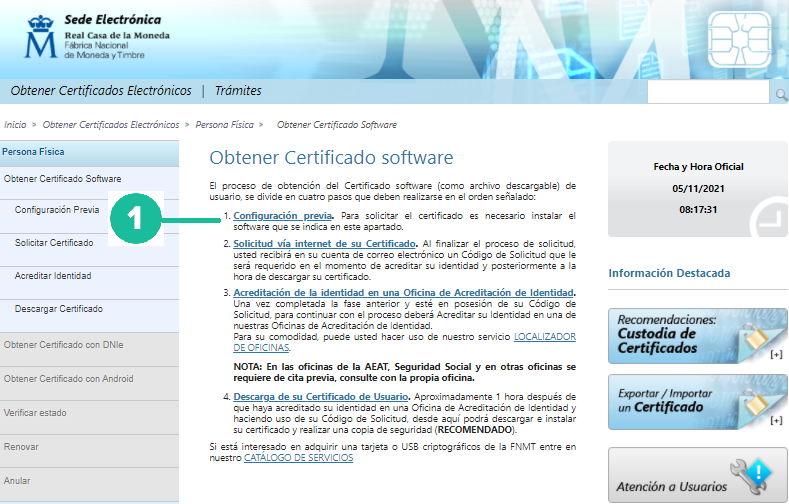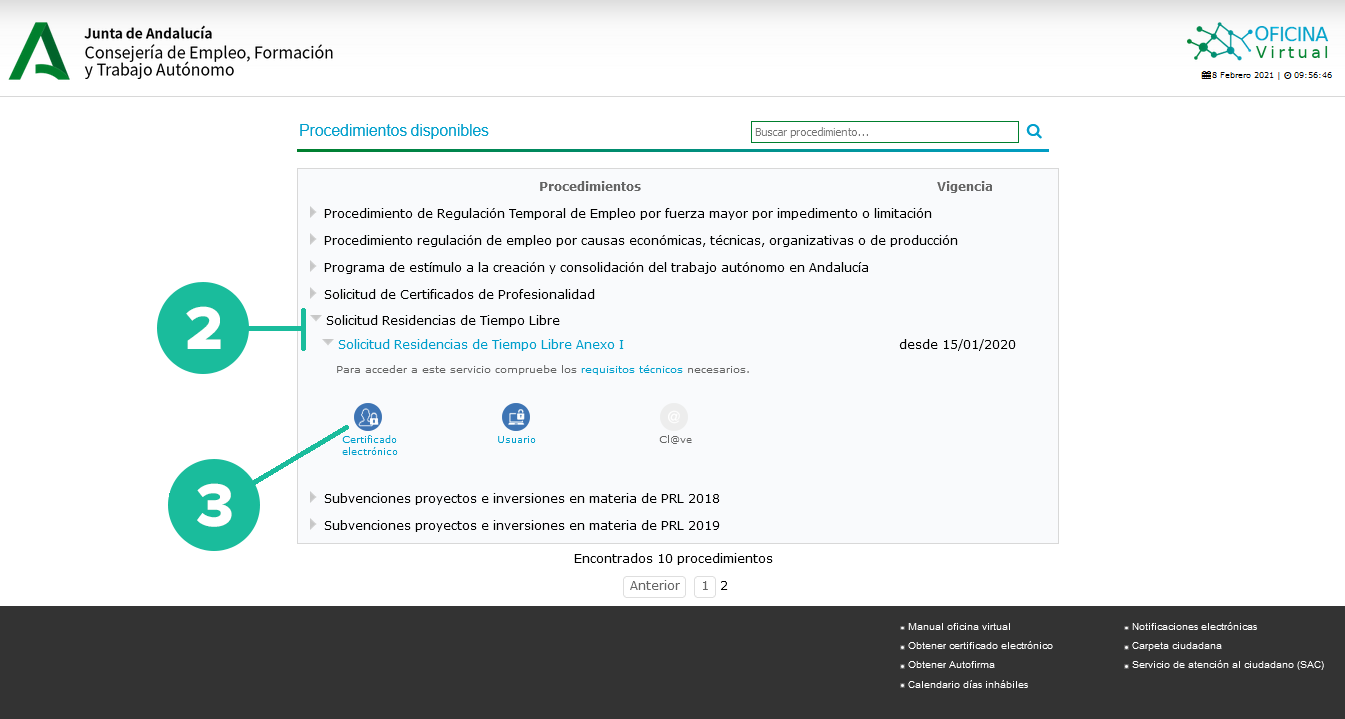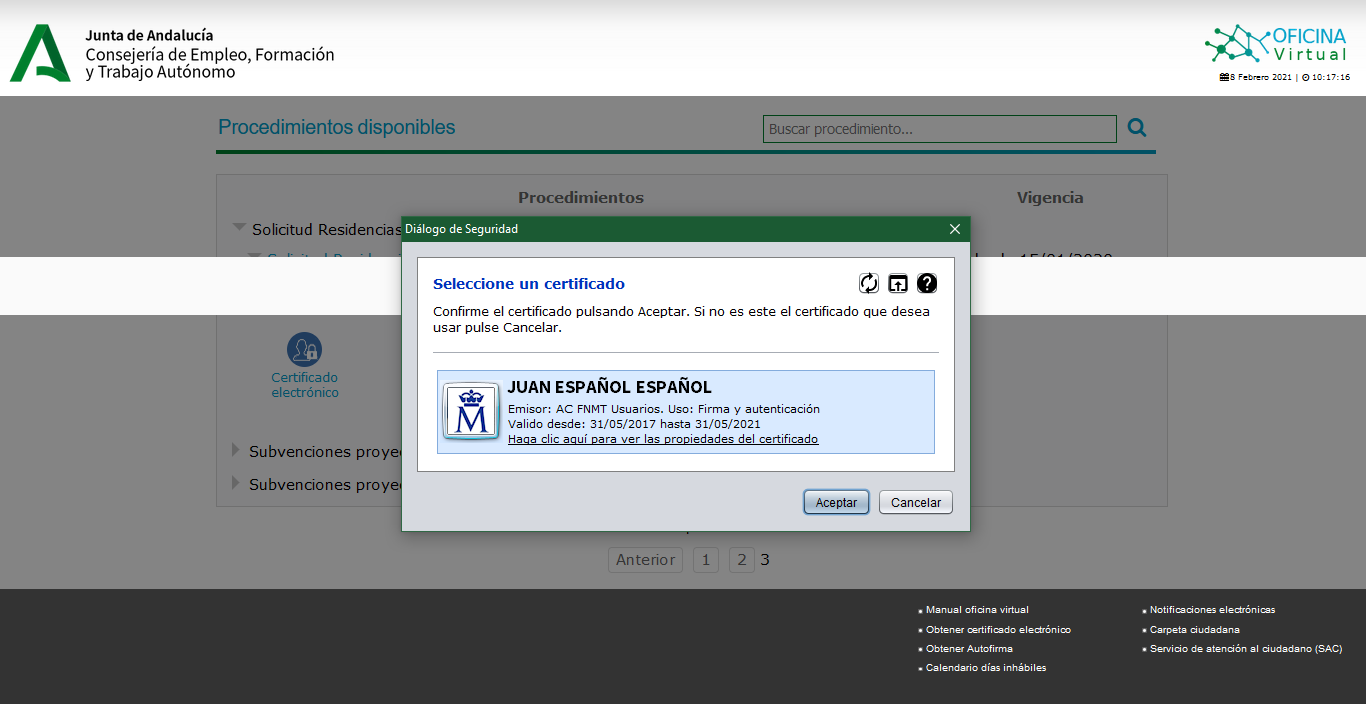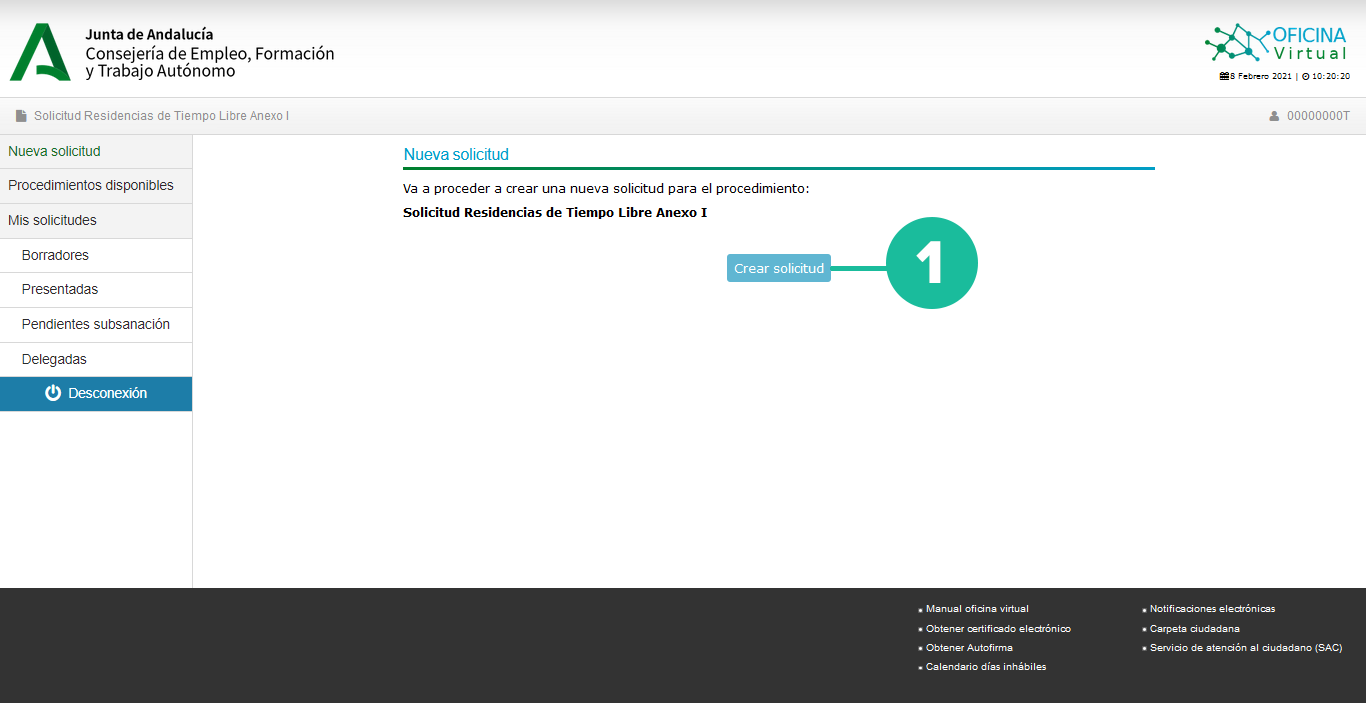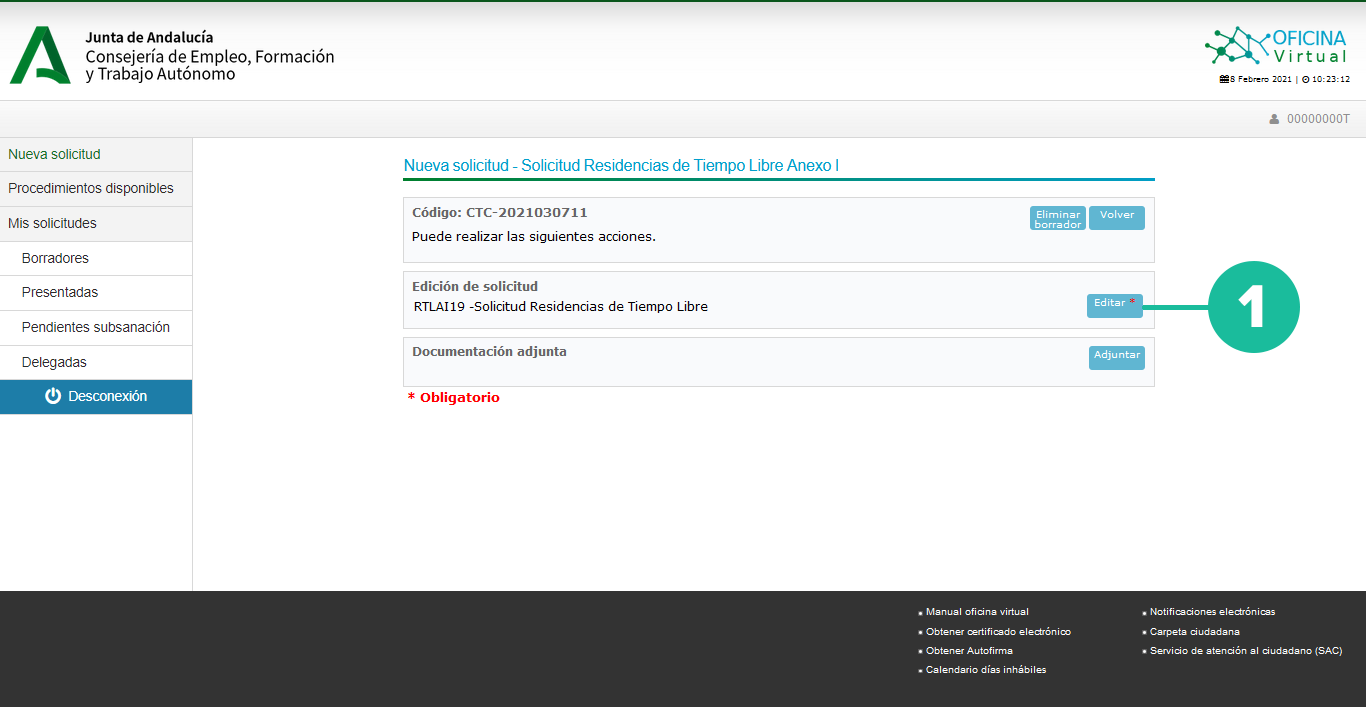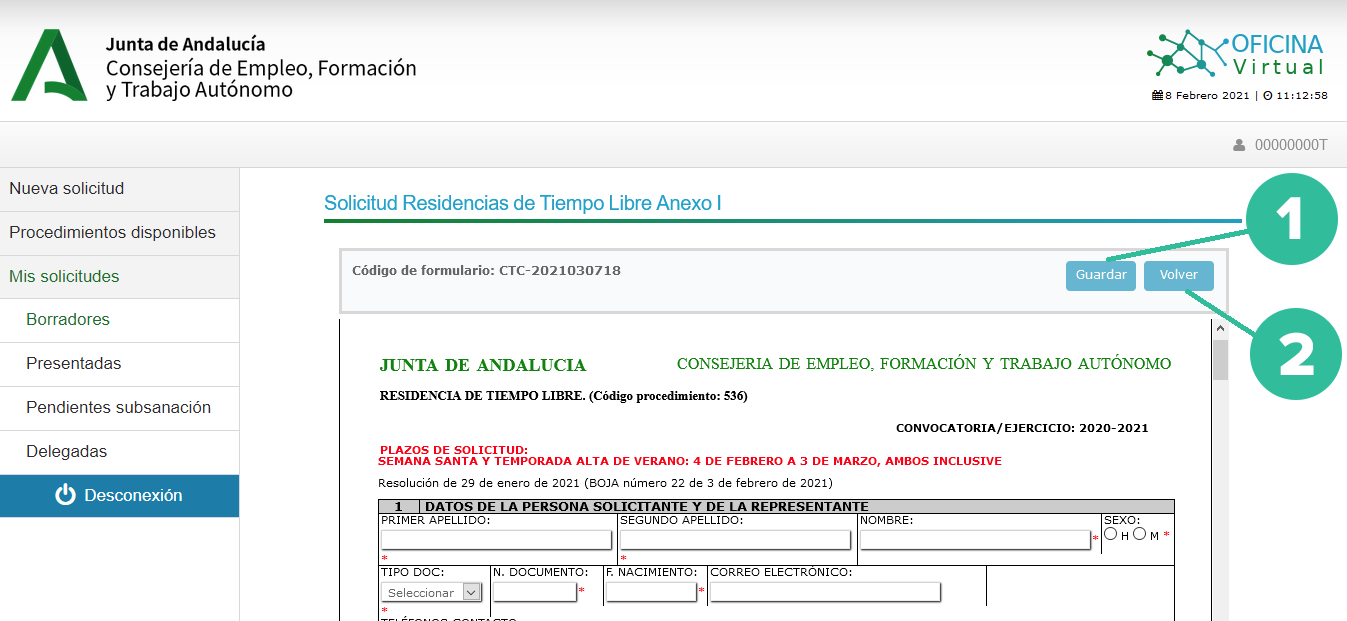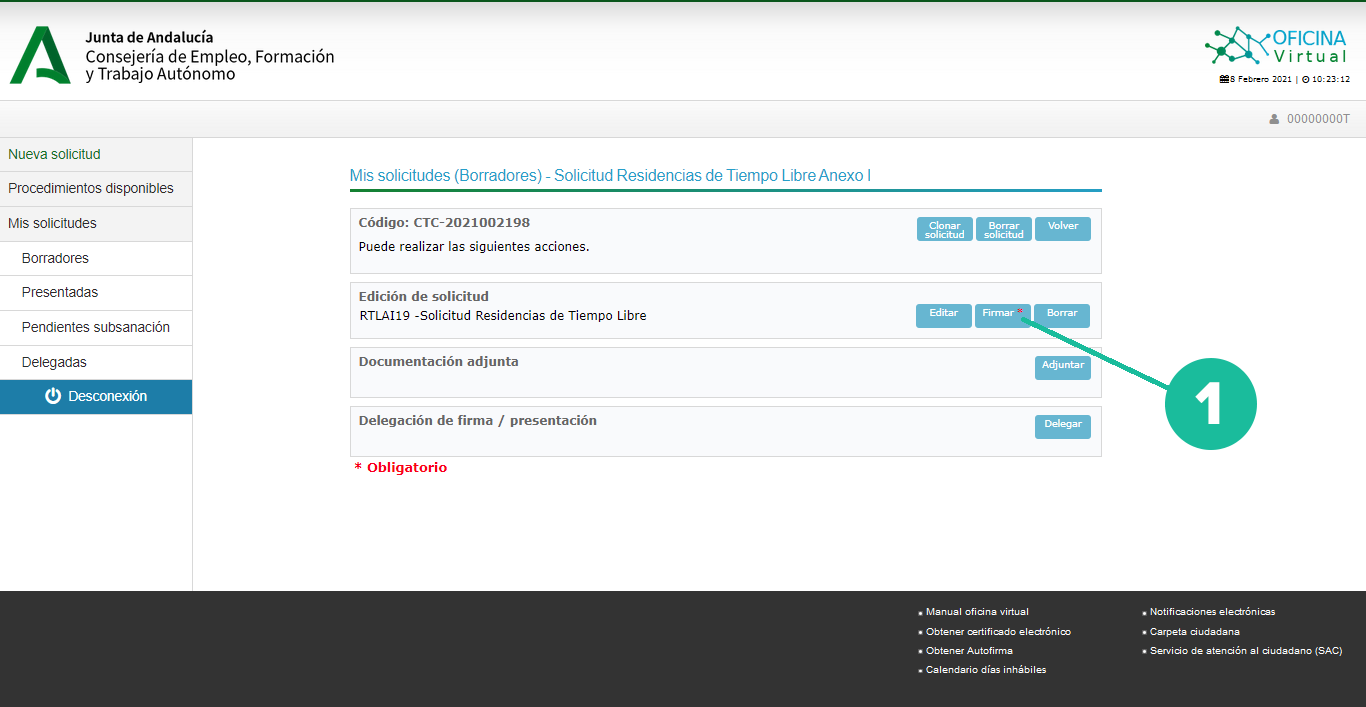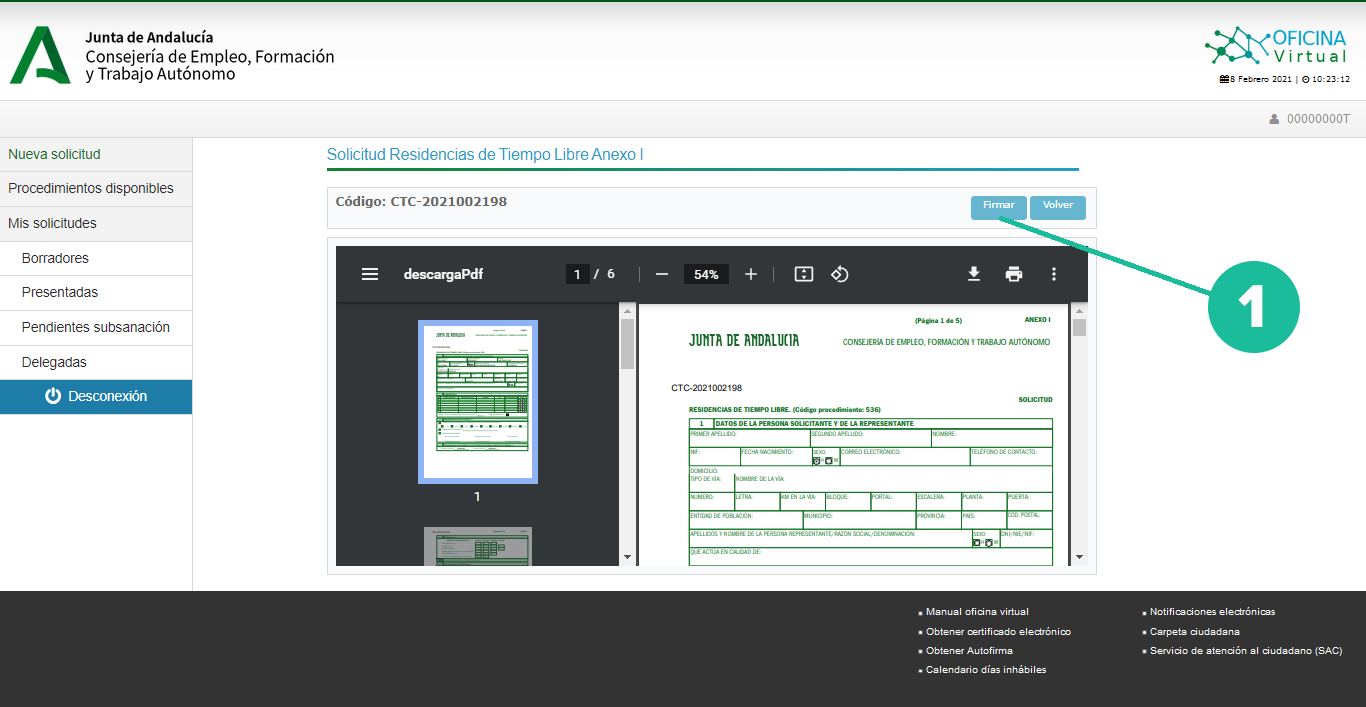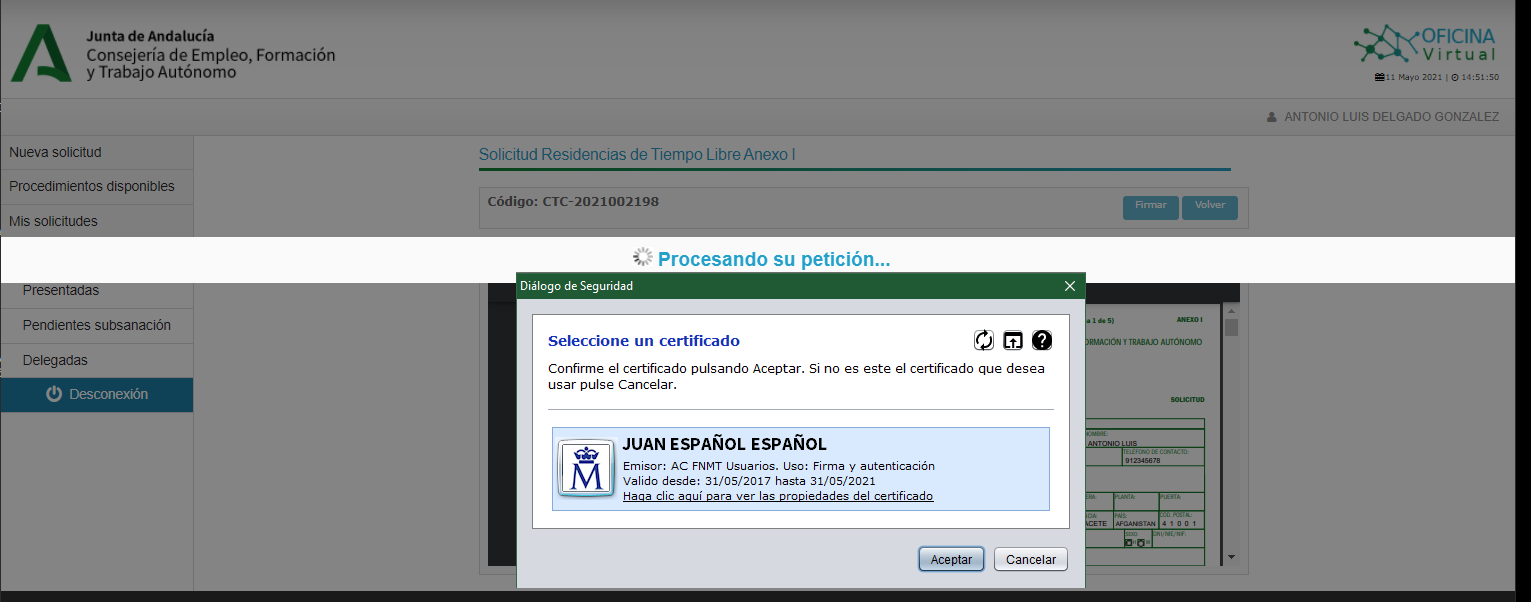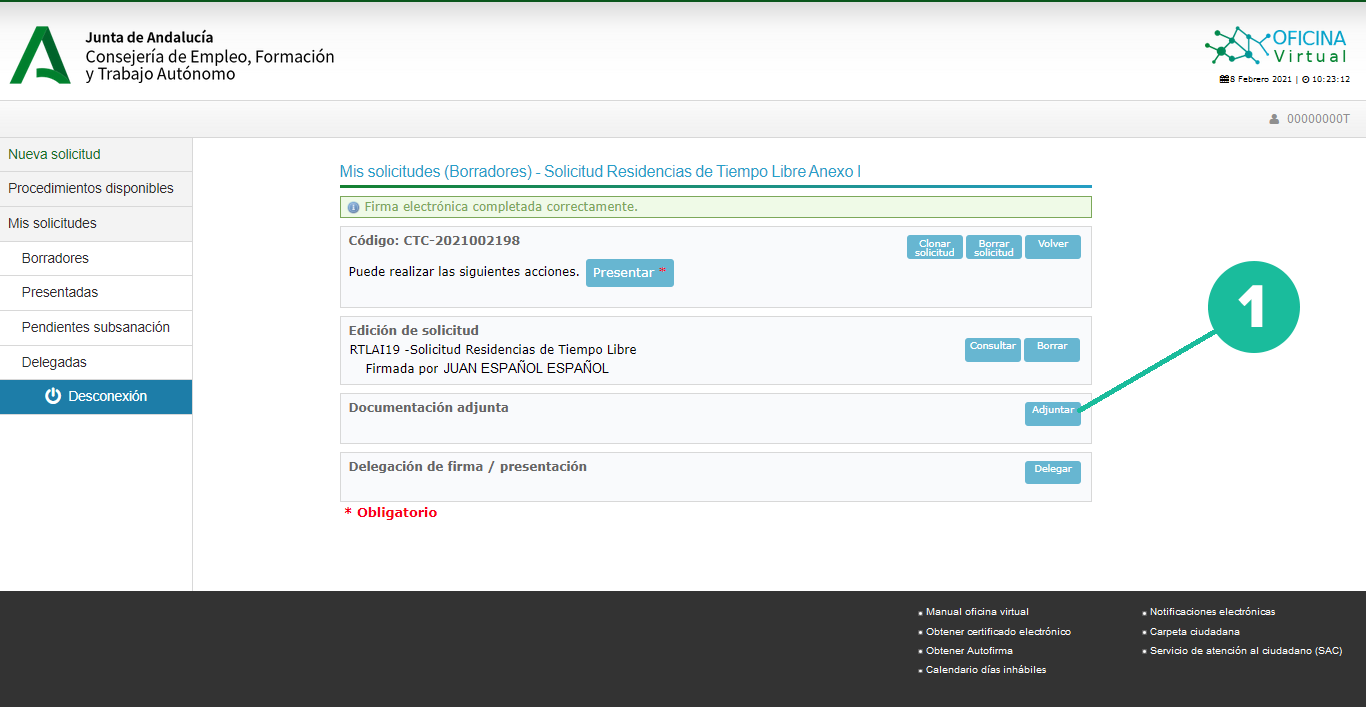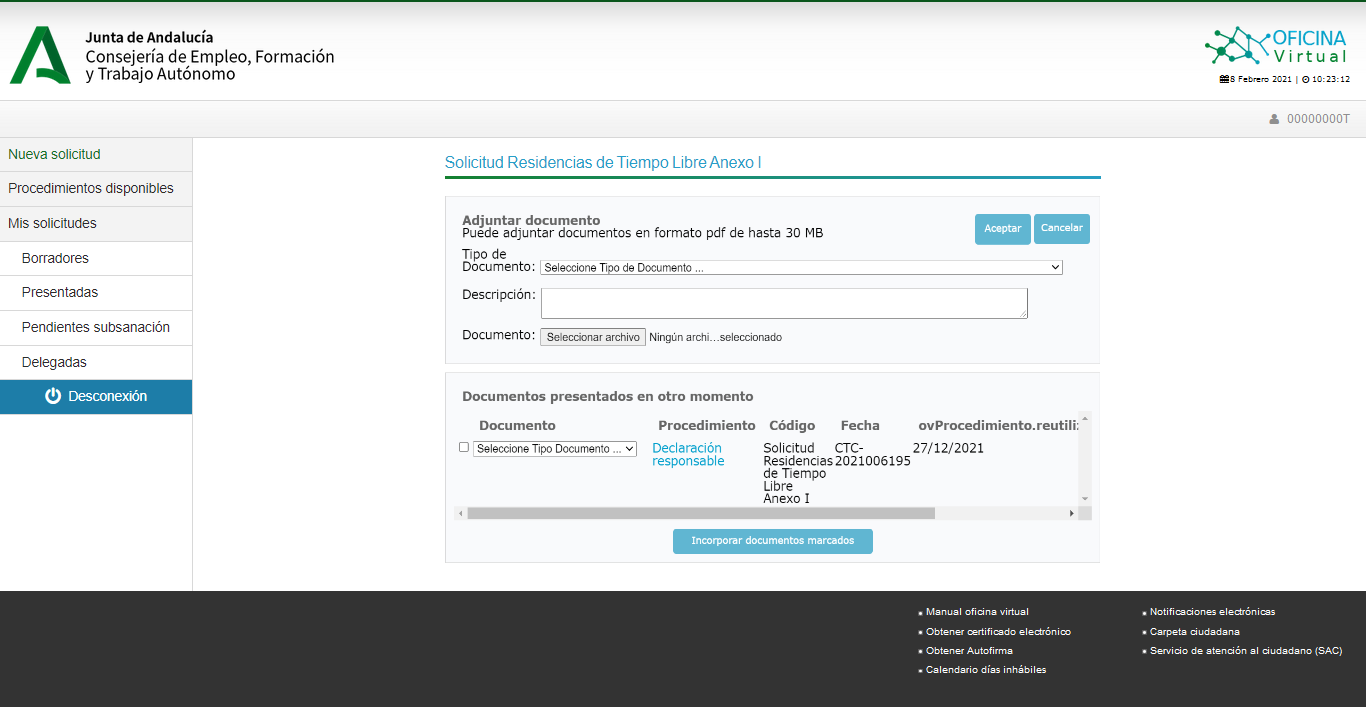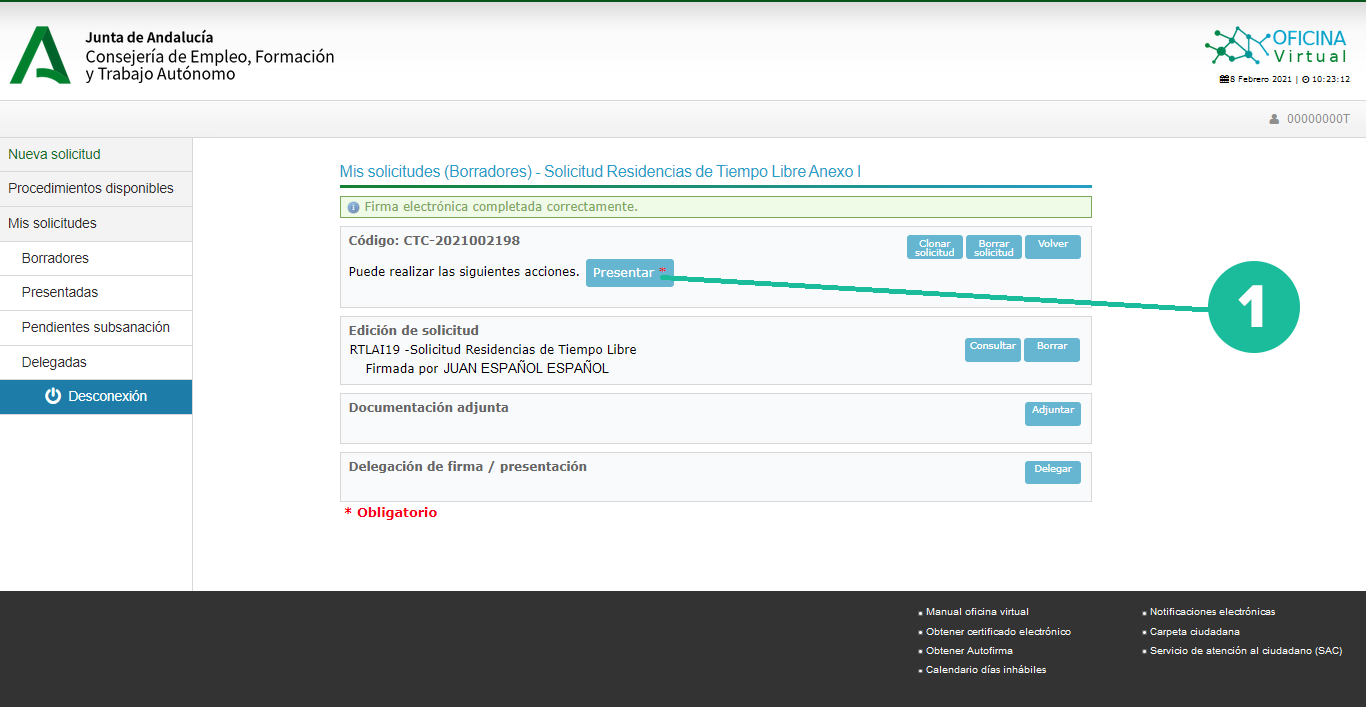Diferencia entre revisiones de «Guía para obtener certificado digital»
| Línea 14: | Línea 14: | ||
El primer paso es preparar el ordenador para poder solicitar el certificado. Para ello pinchamos en [https://www.sede.fnmt.gob.es/certificados/persona-fisica/obtener-certificado-software/configuracion-previa Configuración previa] | El primer paso es preparar el ordenador para poder solicitar el certificado. Para ello pinchamos en [https://www.sede.fnmt.gob.es/certificados/persona-fisica/obtener-certificado-software/configuracion-previa Configuración previa] | ||
[[Archivo:Imagen1_cerdig.png|800px|center]] | |||
Revisión del 07:38 5 nov 2021
Guía
05 de noviembre de 2021
| Version |
| 1.0 |
| Resumen |
|
| Contenidos |
| Para solicitar el certificado digital tenemos que acceder al siguiente enlace: Obtener Certificado Digital
Nota: Es necesario utilizar un ordenador o portátil. No utilizar el teléfono móvil La obtención del certificado se realiza en 4 pasos (dispone del siguiente video informativo Video) Paso 1 El primer paso es preparar el ordenador para poder solicitar el certificado. Para ello pinchamos en Configuración previa
Acceda a la web de la Oficina Virtual para realizar un trámite CON CERTIFICADO DIGITAL
Seleccione el certificado con el que desea autenticarseEste proceso puede diferir dependiendo del navegador web que esté utilizando. Si tuviera problemas en el proceso de autenticación puede deberse al navegador empleado o las versiones de los plugins de firma electrónica. Pruebe en ese caso cambiado de navegador o actualizando los componentes de firma electrónica.
Inicie una nueva solicitud
Edite su solicitud
Firme la solicitud
Adjunte los documentos necesarios
Presente su solicitud
|